Buzzdock est un adware qui tourne sur Internet Explorer, Firefox et Chrome. il s’agit en fait un d’une extension de navigateur qui promet d’améliorer gratuitement votre expérience de recherche. Dans les faits, Buzzdock va modifier la page de résultats de certains moteurs de recherche comme Google pour y vous proposer des résultats sponsorisés en lien avec votre recherche. Ainsi si vous recherchez « Café » sur Google, Buzzdock placera au dessus du premier résultat légitime de Google un encart dans lequel il vous proposera divers liens dont la plupart seront sponsorisés. Par exemple un lien vers Amazon ou Ebay pour acheter du café. Cela revient au final au même que les publicités adwords de Google.
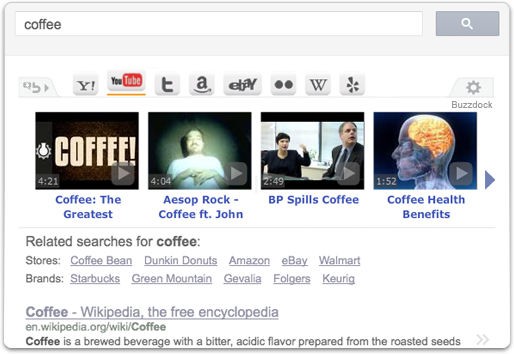
Le problème vient de la manière dont Buzzdock s’installe. Cet adware est en effet proposé en package avec des téléchargements gratuits que vous pouvez trouver sur certaines plateformes de téléchargement de logiciels comme zdnet ou softonic. Ainsi la plupart des utilisateurs qui installent Buzzdock le font rarement consciemment.
Buzzdock va également ralentir votre navigateur et tout sera plus lent à afficher. L’extension consomme de la mémoire et fais des requêtes réseau qui vont ralentir l’affichage des pages que vous consultez habituellement.
Enfin Buzzdock est difficile à désinstaller d’une manière traditionnelle, ses auteurs en effet ont tout intérêt à ce que leur adware reste le plus longtemps possible sur votre ordinateur. Vous trouverez ci-dessous comment vous en débarrasser simplement.
Notre dernière analyse effectuée 20 novembre 2014 indique que Buzzdock est détecté comme étant dangereux par 8 programmes de sécurité.
Afficher les 4 autres détections anti-virus

Comment supprimer Buzzdock ?
Supprimer Buzzdock avec AdwCleaner
AdwCleaner est un outil gratuit de désinfection permettant de retirer très facilement Buzzdock mais aussi les autres adwares éventuellement installés dans votre ordinateur.
- Cliquez sur le bouton ci-après pour télécharger AdwCleaner :
Téléchargez AdwCleaner - Double-cliquez sur le fichier adwcleaner.exe pour ouvrir le logiciel.
- Lancez une analyse de votre système en appuyant sur le bouton Scanner
- Une fois que l'analyse est terminée, cliquez sur le bouton Nettoyer pour effacer les menaces trouvées.
- Relancer votre ordinateur si Adwcleaner vous le suggère.
Supprimer Buzzdock avec ZHPCleaner
ZHPCleaner est un petit outil gratuit ne nécessitant pas d'installation développé pour combattre les browser hijacker et de nombreux programmes indésirables. Son principal but est donc de supprimer les redirections des navigateurs et d'éradiquer les nuisibles de votre machine.
- Désactivez le temps de la procédure Avast si cet antivirus est activé sur votre système.
- Cliquez sur le bouton bleu ci-après pour télécharger ZHPCleaner :
Téléchargez ZHPCleaner - Double-cliquez sur ZHPCleaner.exe afin d'ouvrir ZHPCleaner.
- Acceptez la licence.
- Cliquez sur Scanner, puis une fois l'analyse terminée, appuyez sur Nettoyer.
- Appuyez sur Non si ZHPCleaner vous propose d'ouvrir l'interface de réparation.
- Relancer votre PC dans le cas où le programme vous le propose.
Supprimer Buzzdock avec l'antivirus ESET NOD32
Eset Nod32 est le meilleur programme de sécurité du marché, il détecte les logiciels potentiellement indésirables comme Buzzdock en plus de tous les virus classiques. Il est habituellement payant mais en le téléchargeant depuis cette page vous pourrez l'utilisez gratuitement pendant 30 jours. Il supprimera Buzzdock une fois que vous l'aurez installé et scanné votre PC. Evidemment nous vous conseillons de le garder afin de rester protéger à l'avenir contre d'autres menaces de ce type.

- Téléchargez ESET NOD32 en cliquant sur le bouton ci-dessous :
Téléchargez ESET NOD32 - Double-cliquez sur le fichier téléchargé afin de démarrer l'installation de ESET NOD32.
- Cliquez sur Suivant et patientez le temps que la dernière version du programme soit installée.
- Appuyez sur J'accepte pour accepter le contrat de licence.
- Cochez Activer la détection des applications potentiellement indésirables et cliquez sur Installer.
- Appuyez ensuite sur Terminer et cochez Activer la licence d'essai puis cliquez sur Suivant.
- Saissez un email et cliquez Activer puis sur Terminer.
- Appuyez directement sur Exécuter une analyse intelligente et patientez, Eset NOD32 va supprimer tous les nuisibles de votre PC.
Réinitialiser vos navigateurs (si nécessaire)
Si après avoir suivi toutes les étapes ci-dessus Buzzdock est encore visible sur votre PC, vous pouvez réinitialiser votre navigateur en suivant la procédure ci-dessous.
- Ouvrez Google Chrome et cliquez sur le menu
 dans l'angle supérieur droit de la fenêtre du navigateur du navigateur.
dans l'angle supérieur droit de la fenêtre du navigateur du navigateur. - Allez en bas de la page et appuyez sur Afficher les paramètres avancés.
- Allez encore tout en bas de la page et cliquez sur Réinitialiser les paramètres du navigateur.
- Cliquez une nouvelle fois sur le bouton Réinitialiser.

- Téléchargez ResetBrowser :
Télécharger ResetBrowser - Enregistrez le fichier resetbrowser.exe sur votre bureau et double-cliquez l'executable.
- Une notice vous indique ce qui va se passer concrètement sur votre machine, appuyez sur Ok pour valider.
- Appuyez sur Réinitialisez Chrome et attendez.
- Dès que ResetBrowser a terminé, cliquez sur Ouvrir Chrome et vous devriez être débarrassé de Buzzdock
- Démarrez Firefox.
- Dans la barre d’adresse de Firefox saisissez le texte suivant about:support.
- Sur la page qui s’affiche cliquez sur Réparer Firefox.

- Téléchargez ResetBrowser :
Télécharger ResetBrowser - Enregistrez le fichier resetbrowser.exe sur votre bureau et double-cliquez l'executable.
- ResetBrowser vous explique ce qu'il va faire précisément sur votre ordinateur, cliquez sur Ok.
- Appuyez sur Réinitialisez Firefox et patientez.
- Quand ResetBrowser a terminé, cliquez sur Ouvrir Firefox et vous devriez être débarrassé de Buzzdock

- Téléchargez ResetBrowser :
Télécharger ResetBrowser - Enregistrez le fichier resetbrowser.exe sur votre bureau et double-cliquez sur le fichier.
- ResetBrowser vous explique ce qu'il va être fait sur votre machine, appuyez sur Ok pour accepter.
- Appuyez sur Réinitialisez Internet Explorer et patientez.
- Lorsque ResetBrowser a terminé, appuyez sur Ouvrir Internet Explorer et vous devriez être débarrassé de Buzzdock





